Windows11/10のDPCWATCHDOGVIOLATIONブルースクリーン
一部のWindows11/10 ユーザーから、 DPC WATCHDOG VIOLATIONがときどき発生することが報告されています。 コンピューターで作業しているときのブルースクリーン、バグチェックコード0x00000133。
DPC_WATCHDOG_VIOLATIONバグチェックの値は0x00000133です。このバグチェックは、DPCウォッチドッグが、単一の長時間実行遅延プロシージャ呼び出し(DPC)を検出したか、システムがDISPATCH_LEVEL以上の割り込み要求レベル(IRQL)で長時間費やしたために実行されたことを示します。
>
DPCウォッチドッグプロトコル違反は、応答しないプログラムがないかシステムを監視するPCのウォッチドッグが過負荷になり、メモリダンプを伴う停止エラーが発生したことを意味します。
この停止コードは、特定の条件下で、割り当てられた時間枠内に作業を完了しない障害のあるドライバーコードが原因で発生します。どうやら、この問題は iastorが原因で発生します .sysドライバー 、お使いのバージョンのWindowsとは互換性がありませんが、他のドライバファイルが原因である可能性もあります。
DPC_WATCHDOG_VIOLATIONブルースクリーンを修正
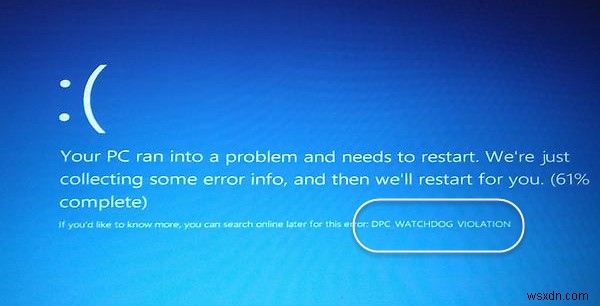
問題のあるドライバファイルを最新のMicrosoftiastor.sysドライバに置き換える必要があります。
正常に起動できない場合は、Windowsをセーフモードで起動してから、この手順に従うことをお勧めします。
[スタート]ボタンを右クリックしてWinXメニューを開き、[デバイスマネージャー]を選択します。 IDE ATA/ATAPIコントローラーを展開します 。
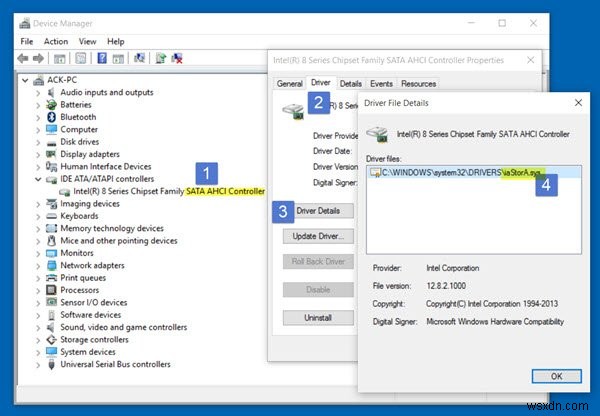
SATA AHCIでコントローラーを選択します その名前で。
適切なコントローラーを選択したことを確認するには、コントローラーを右クリックし、[プロパティ]、[ドライバー]タブ、[ドライバーの詳細]の順にクリックします。 iastor.sysであることを確認します リストされたドライバで、[OK]をクリックします。
次に、[ドライバー]タブから、[ドライバーの更新]を選択します。 。次に、[コンピュータでドライバソフトウェアを参照する]を選択します 。
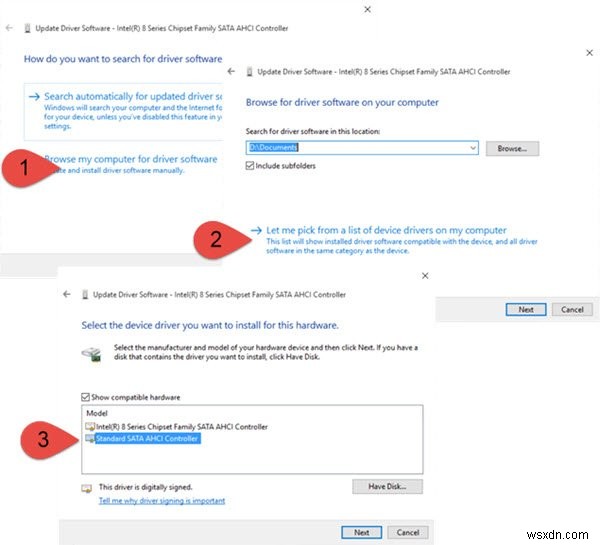
コンピュータ上のデバイスドライバのリストから選択させてくださいを選択します 、最後に Standard SATA AHCI Controllerを選択します 。
[次へ]をクリックし、手順に従ってドライバをインストールします。
コンピュータで利用可能なオプションのドライバアップデートがあるかどうかを確認することもできます。その場合は、それらをインストールします。
Windows11/10コンピューターを再起動します。
これは役立つはずです!
そうでない場合は、コンピュータを以前の良好な状態に復元することをお勧めします。
この投稿では、Windows11/10でブルースクリーンオブデスを修正するための追加のヒントを提供します。
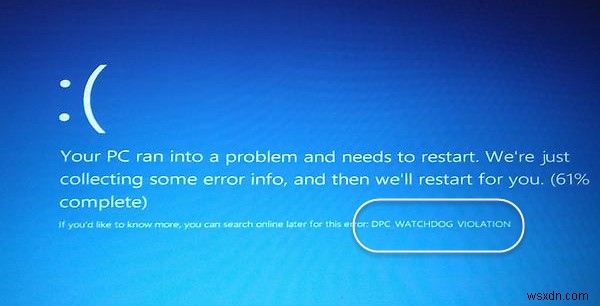
-
WHEA_UNCORRECTABLE_ERROR、0x00000124Windows11/10のブルースクリーン
コンピューターでの小さな変更と大きな変更の両方で、エラーが発生する可能性があります。一般的に直面するブルースクリーンエラーの1つは、 WHEA UNCORRECTABLE ERRORです。 、システムで修正不可能なハードウェアが検出されました エラー、コード 0x00000124 。 Windowsハードウェアエラーアーキテクチャ(WHEA)によって提供されるエラーデータに基づいて、このバグチェックは致命的なハードウェアエラーが発生したことを示します。 RAM、ハードドライブ、またはその他のハードウェアコンポーネントが原因である可能性があります。これは通常、物理的なハードウェア障害に関連して
-
ドライバーオーバーランスタックバッファ0x000000f7Windows11/10のブルースクリーン
Windowsコンピュータに突然DRIVEROVERRAN STACK BUFFER、0x000000f7が表示された場合 Windows 11/10でのブルースクリーン停止エラー。この投稿は、あなたを助けることができます。このBSODは、インストール中または機能更新のインストール後に発生する可能性があります。 ntoskrnl.exe、hal.dll、nvlddmkm.sysなどのシステムファイルもメッセージに記載されている場合があります。 0x000000f7は、コンピューターへのさらなる損傷を防ぐためにカーネルの問題が原因でWindowsがシャットダウンしたときに表示される重大な
